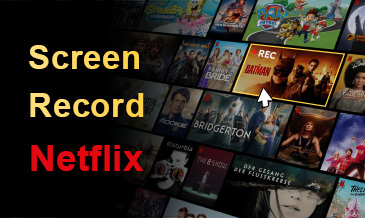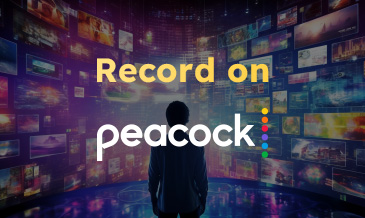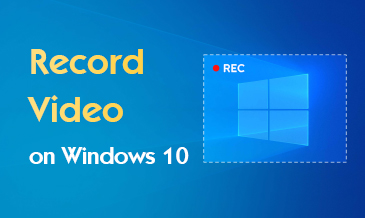[5 środków] Jak nagrać ekran komputera?
Nagrywanie ekranu stało się ważnym sposobem zapisywania i udostępniania naszej codziennej pracy lub życia. Nagrania ekranowe są często wykorzystywane do pracy, np. do tworzenia samouczków, solucji, recenzji i innych typów treści edukacyjnych lub informacyjnych, a czasami do użytku osobistego, na przykład do przechwytywania rozgrywki, zapisywania niezapomnianych interakcji online lub tworzenia cyfrowych pamiątek.
Ludzie uwielbiają nagrywać ekrany na swoich komputerach. Istnieje obecnie wiele narzędzi, które mogą pomóc w nagrywaniu ekranu na komputerach, ale tak wiele narzędzi może czasami dezorientować ludzi.
Jak nagrać ekran komputera? Jaki jest najlepszy sposób na nagranie ekranu? A jak nagrać ekran komputera głosem?
Na tym blogu pomożemy Ci rozwiać te wątpliwości, przedstawiając pięć natychmiastowych i wygodnych metod nagrywania ekranu komputera. Czytaj dalej, a my przekażemy Ci więcej szczegółów.
Spis treści
Jak nagrać ekran komputera bez pobierania programu?
Jeśli potrzebujesz tymczasowo lub pilnie nagrać ekran komputera, prawdopodobnie potrzebujesz czegoś szybkiego i lekkiego, bez konieczności ponoszenia dodatkowych kosztów lub pobierania czegokolwiek. Możesz wybrać dwie opcje: Użyj rejestratora ekranu online lub użyj wbudowanego rejestratora ekranu.
Jak nagrać ekran komputera za darmo za pomocą DiReec?
Rejestrator ekranu online to narzędzie online oparte na przeglądarce. Możesz z niego skorzystać w dowolnym momencie, pod warunkiem, że Twój komputer jest podłączony do Internetu. DiReec — darmowy rejestrator ekranu online to jeden z najlepszych internetowych rejestratorów ekranu. Jest darmowy i łatwy w użyciu. Co więcej, nie tylko przechwytuje ekran, ale także nagrywa jednocześnie kamerę internetową i mikrofon.
Jak więc nagrać ekran za pomocą bezpłatnego rejestratora ekranu online DiReec? To bardzo łatwe:
- Wejdź DiReec — darmowy rejestrator ekranu online, następnie kliknij Rozpocznij nagrywanie aby wejść do narzędzia do nagrywania ekranu. Wybierz ekran, dźwięk systemowy, aby nagrać ekran komputera i dźwięk. W razie potrzeby możesz także wybrać kamerę internetową i mikrofon. Następnie kliknij "Rozpocznij nagrywanie”, aby przejść do następnego kroku.
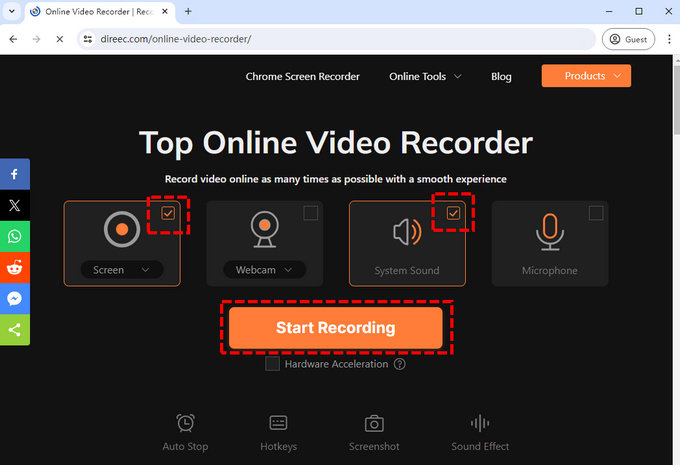
- Pojawi się okno, w którym możesz wybrać źródło nagrania ekranu. Jako obiekt do nagrania możesz wybrać cały ekran, okno lub kartę przeglądarki. Po wybraniu źródła kliknij przycisk Share przycisk, aby wyświetlić nagranie na komputerze.
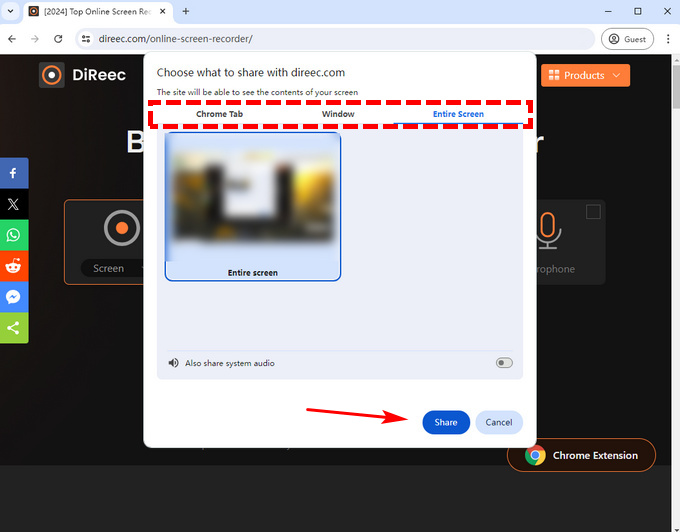
- Możesz trafić w Pauza aby tymczasowo zatrzymać nagrywanie, lub naciśnij ikonę Stop, aby je zakończyć.
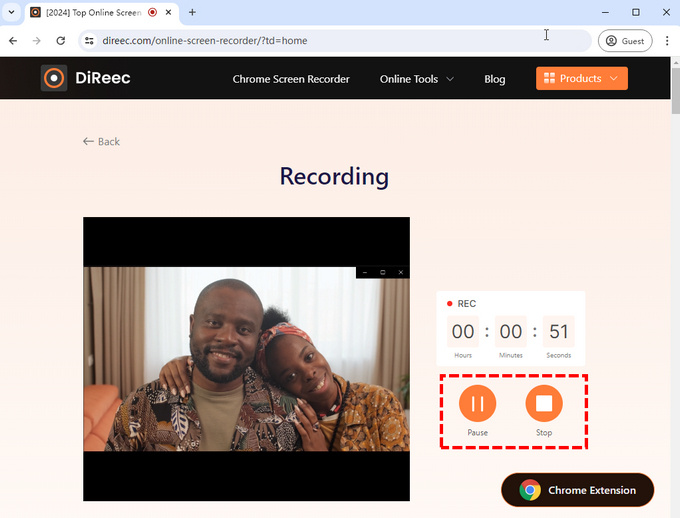
- Po zakończeniu nagrywania wideo zostanie wyeksportowane. Możesz wyświetlić podgląd lub pobrać wideo na stronie.
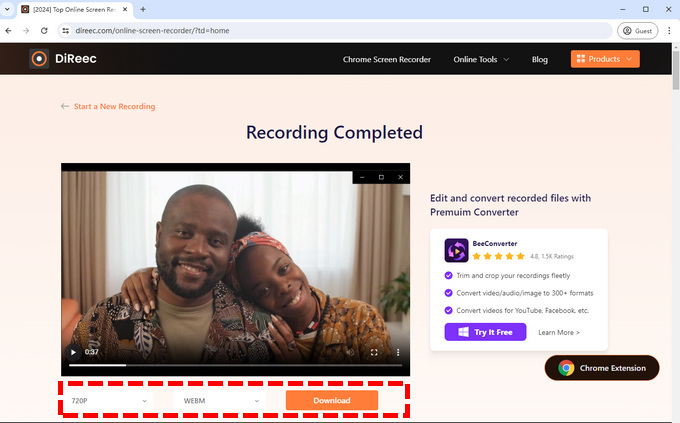
Jak nagrać swój komputer w systemie Windows za pomocą paska gier?
Jeśli niestety Twój komputer właśnie utracił połączenie sieciowe, jak wyświetlić nagranie na komputerze bez połączenia sieciowego?
Na szczęście istnieją sposoby na pokonanie tej trudności. W przypadku komputerów z systemem Windows 10 lub wersjami wyższymi dostępny jest wbudowany rejestrator ekranu Windows 10 – Game Bar. Jest to konfigurowalny program nakładki do gier, który ma wiele funkcji, w tym nagrywanie ekranu. Ale nie martw się; jego użycie nie ogranicza się do gier, możesz także skorzystać z funkcji nagrywania w niektórych innych programach.
A oto jak wyświetlić nagranie na komputerze za pomocą Windows Game Bar:
- Naciśnij klawisz skrótu „Windows” + klawisz „G” na klawiaturze, aby wywołać pasek gier Windows. Narzędzie do przechwytywania ekranu znajduje się w lewym górnym rogu ekranu. Narzędzie do przechwytywania ekranu można dołączyć do ekranu, klikając ikonę pinezki. Aby rozpocząć nagrywanie, kliknij przycisk biała kropka icon.
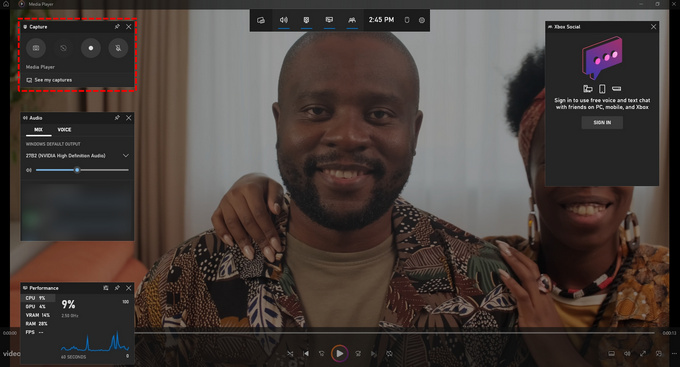
- Podczas nagrywania możesz sprawdzić długość nagrania za pomocą małego paska u góry ekranu. Aby zakończyć nagrywanie, kliknij ikonę białego kwadratu.
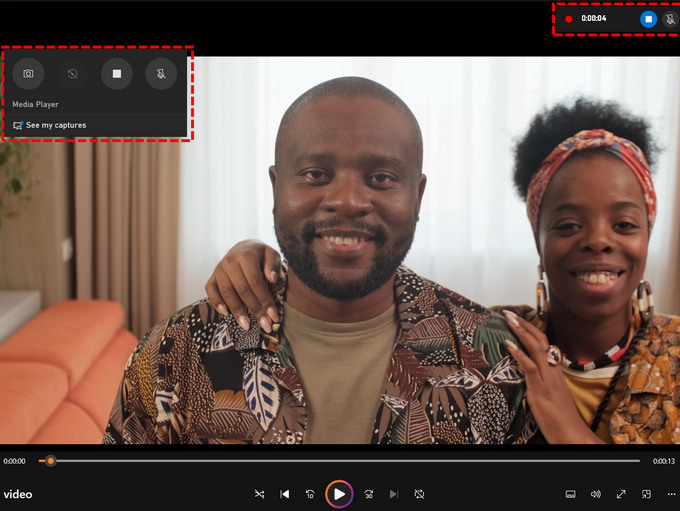
- Rekord zostanie zapisany w galerii; możesz to sprawdzić w Menu widżetów > Galeria Jeśli potrzebujesz.
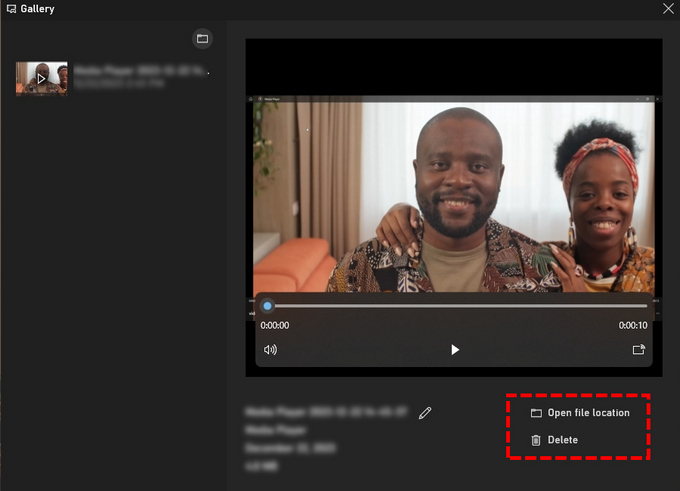
Jak nagrać ekran na komputerze Mac za pomocą programu QuickTime Player?
Windows Game Bar jest dostępny tylko dla systemu Windows. W przypadku komputerów z systemem Mac dostępny jest jeszcze jeden wbudowany rejestrator ekranu, czyli QuickTime Player. Obsługuje odtwarzanie, kodowanie, przesyłanie strumieniowe i transkodowanie różnych formatów multimediów cyfrowych, w tym formatów wideo, takich jak MP4.
Jak nagrać ekran komputera na komputerze Mac? Oto kroki.
- Otwórz QuickTime Player i kliknij filet > Nowe nagrywanie ekranu które znajdziesz u góry ekranu, aby dokonać nowego nagrania. Alternatywnie możesz także nacisnąć Control + Command + N jednocześnie, aby aktywować nowe nagranie.
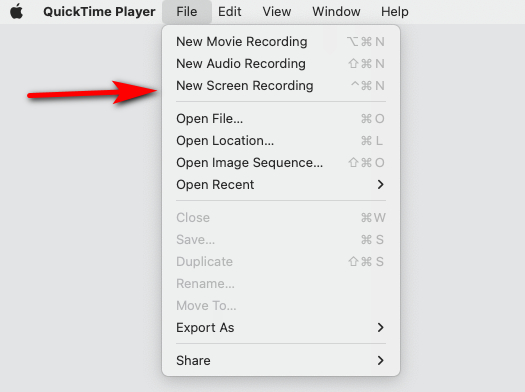
- Zmień ustawienia dźwięku, mikrofonu, myszy i innych ustawień nagrywania, aby dostosować je do swoich potrzeb. Kiedy uznasz, że jest gotowy, naciśnij przycisk nagrywania aby rozpocząć nagrywanie.

- Kliknij Stop przycisk lub użyj skrótu klawiaturowego Command + Control-Esc (Escape), aby zatrzymać nagrywanie. Następnie wróć do menu i kliknij filet > Zapisz , aby zapisać nagrany film.
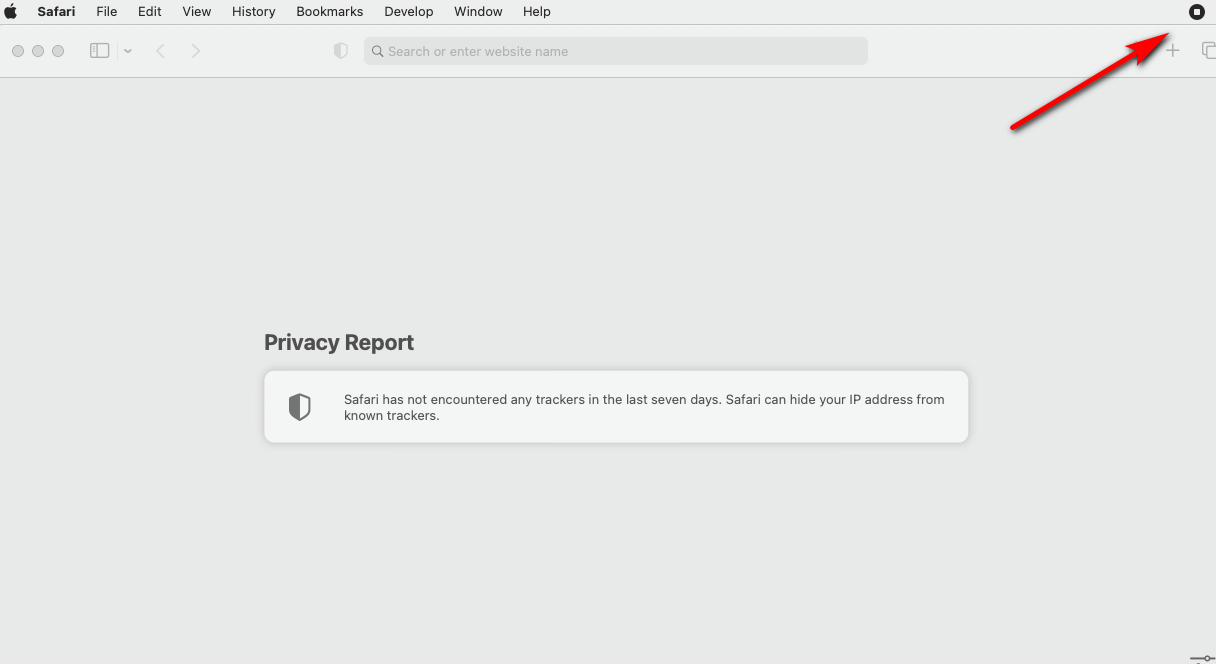
Jak nagrać ekran komputera i dźwięk w wysokiej jakości?
Chociaż metody, które wymieniliśmy powyżej, nie wymagają pobierania żadnych dodatkowych programów i są bardzo wygodne, nie oznacza to, że są doskonałe.
Niezależnie od tego, czy jest to rejestrator ekranu online, czy wbudowane narzędzia do nagrywania, obsługują one tylko niewielką liczbę formatów wideo i ograniczoną jakość. Jeśli chcesz nagrać ekran komputera w wysokiej jakości i bez opóźnień, będziesz potrzebować profesjonalnych rejestratorów ekranu.
Jak nagrać ekran komputera za pomocą rejestratora ekranu DiReec Hi-Res?
Rejestrator ekranu DiReec to wysokowydajny rejestrator wideo dla systemów Windows i Mac, który może nagrywać jednocześnie ekran, kamerę internetową i mikrofon bez opóźnień. Funkcja akceleracji sprzętowej zapewnia stabilną wydajność podczas długich sesji nagrywania ekranu, zapewniając płynne, wysokiej jakości wyjście wideo bez awarii. Jest to idealny wybór do nagrywania długiego filmu na ekranie laptopa.
Chcesz wiedzieć, jak nagrać ekran komputera za pomocą Rejestrator ekranu DiReec? Proszę Pobierz to najpierw i wykonaj następujące kroki:
- Zainstaluj i otwórz Rejestrator ekranu DiReec; wybierać Tryb ekranowy, i ustaw rozmiar ekranu dla swojego rekordu. Następnie wybierz Kamerę internetową i mikrofon, jeśli chcesz je nagrać podczas nagrywania.
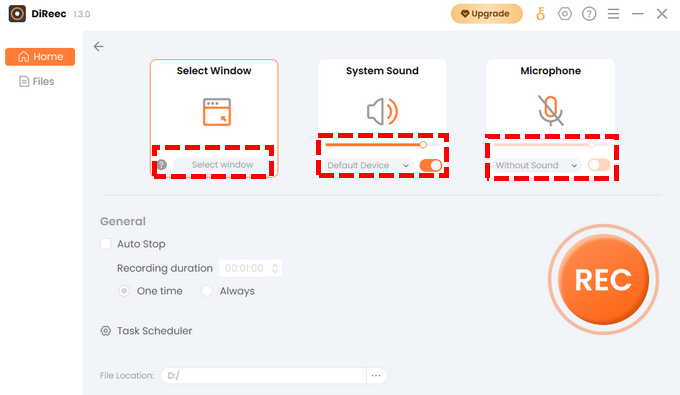
- Kliknij REC, aby rozpocząć nagrywanie wideo. Nagrywanie rozpocznie się po odliczeniu. Możesz użyć odpowiedniego przycisku na pasku narzędzi, aby wstrzymać lub zatrzymać nagrywanie. Możesz także oznaczyć ekran i zrobić zrzut ekranu podczas procesu.
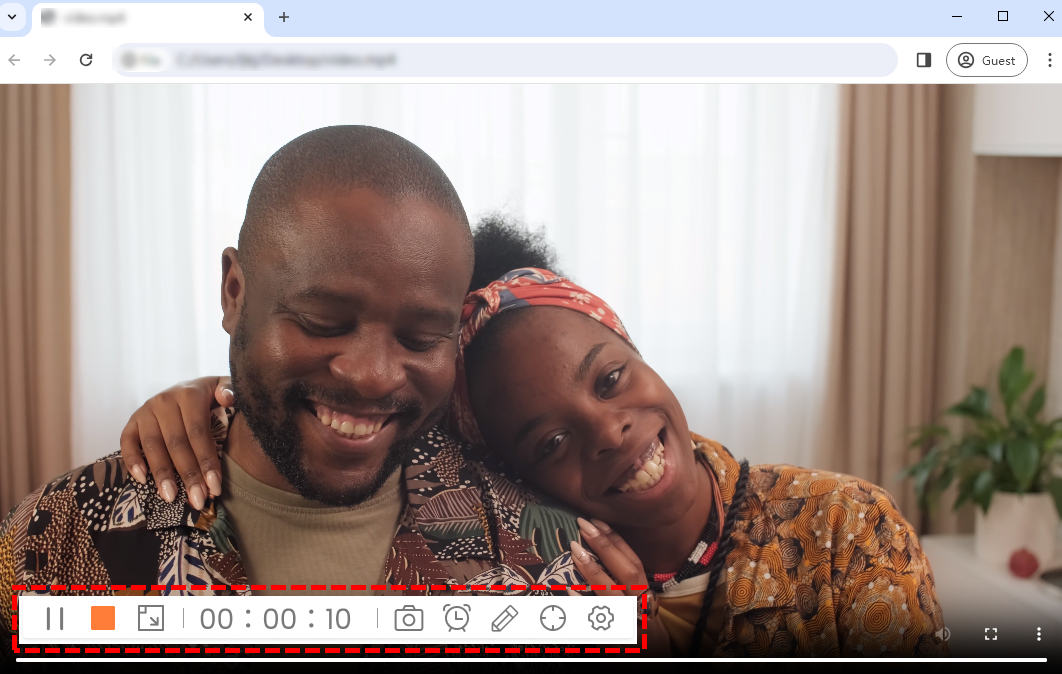
- Kliknij pomarańczowy kwadrat na pasku narzędzi, aby zakończyć nagrywanie. Nagrany film zostanie zapisany na Akta stronę automatycznie. Na stronie Pliki możesz przeglądać nagrane filmy i, jeśli zajdzie taka potrzeba, przycinać je lub przycinać.
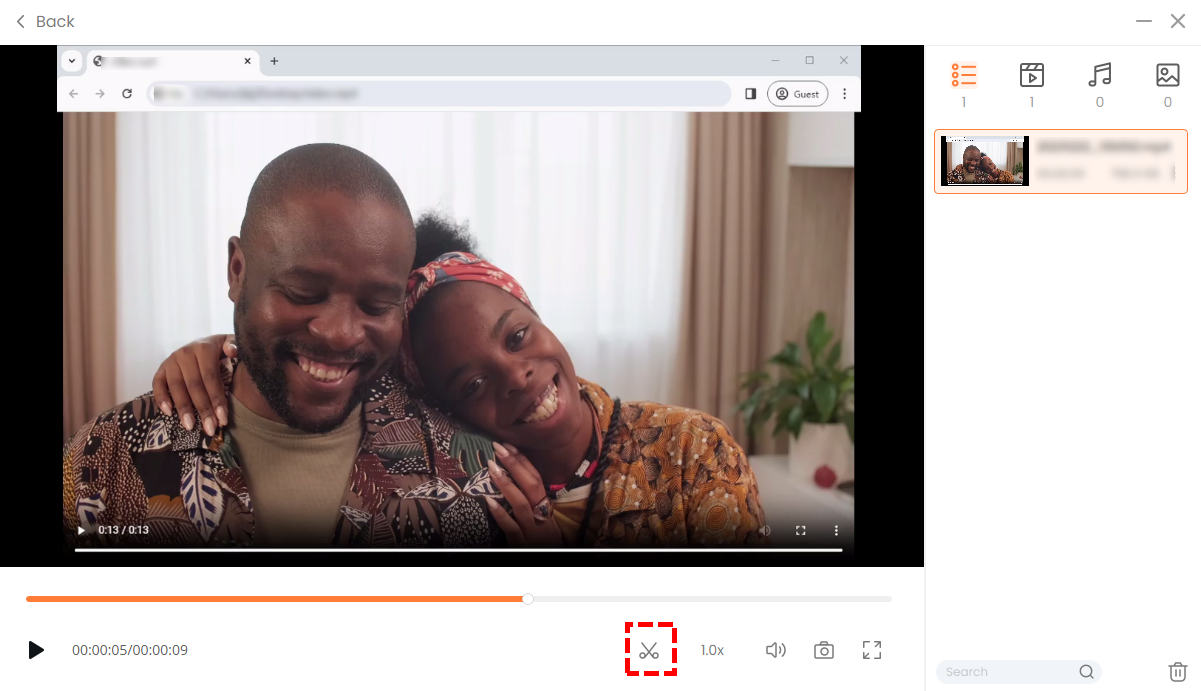
Jak nagrać ekran na laptopie za pomocą VLC?
VLC jest dobrze znany jako wieloplatformowy odtwarzacz multimedialny typu open source. Jest to darmowe, ale potężne oprogramowanie, które zyskało uznanie użytkowników i jest uważane za jeden z najpopularniejszych odtwarzaczy multimedialnych. Co więcej, jest również nazywany profesjonalnym rejestratorem ekranu ze względu na zaawansowane ustawienia, takie jak liczba klatek na sekundę, profile, kodowanie itp. Wbudowane narzędzie do nagrywania pozwala na przechwytywanie ekranów i robienie zrzutów ekranu bez utraty jakości.
Nie wiesz, jak wyświetlić nagranie na komputerze za pomocą VLC? Jest to trochę skomplikowane, ale jeśli wykonasz następujące kroki, również sobie z tym poradzisz:
- Otwórz VLC. Kliknij „Media” na pasku narzędzi u góry i wybierz „Konwertuj/zapisz” z menu rozwijanego. Następnie przejdź do „Przechwytuj urządzenie” w wyskakującym oknie, ustaw tryb przechwytywania jako „Stacjonarny” i wybierz odpowiednią liczbę klatek na sekundę (30 lub 60 kl./s). Następnie kliknij „Konwertuj/Zapisz” > „Konwertuj”, a pojawi się nowe okno.
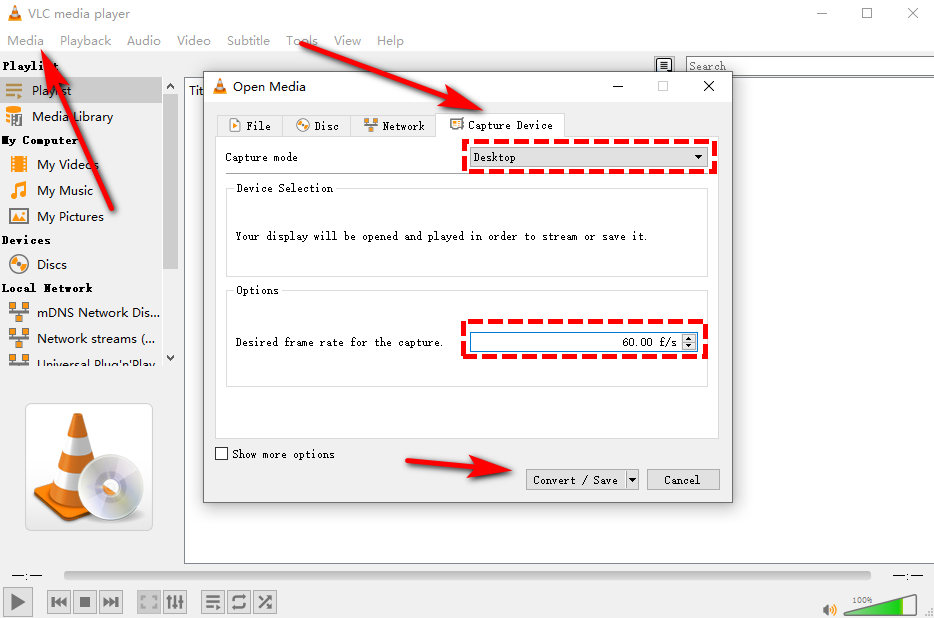
- Kontynuuj wprowadzanie ustawień w nowym oknie. W "Profil” wybierz wyjściowy format wideo; sugerujemy wybranie MP4. Następnie kliknij przycisk „Przeglądaj”, aby wybrać miejsce, w którym chcesz zapisać wideo.
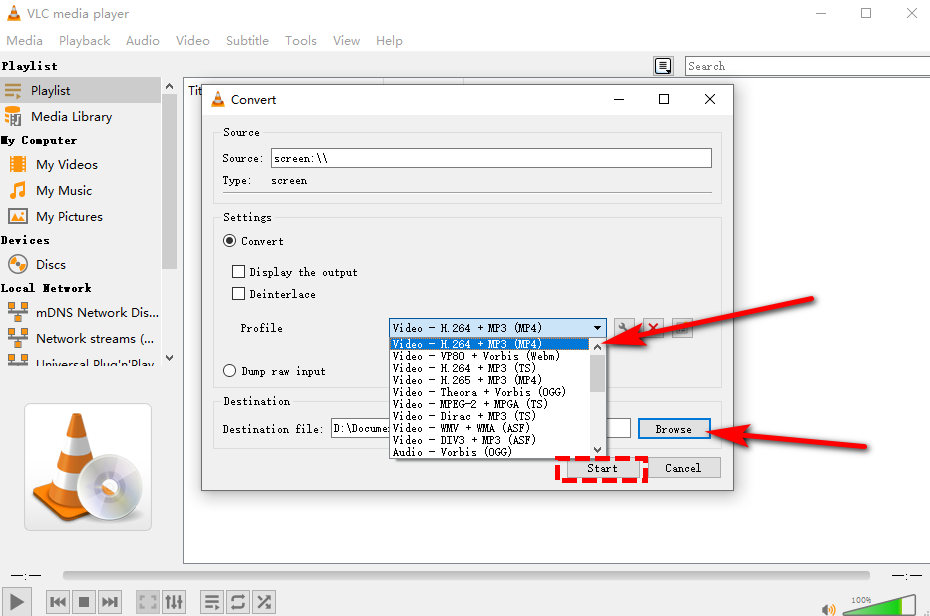
- Naciśnij „Start”, aby rozpocząć nagrywanie. Aby zatrzymać zapis, kliknij szary kwadratowy przycisk na przycisku okna.
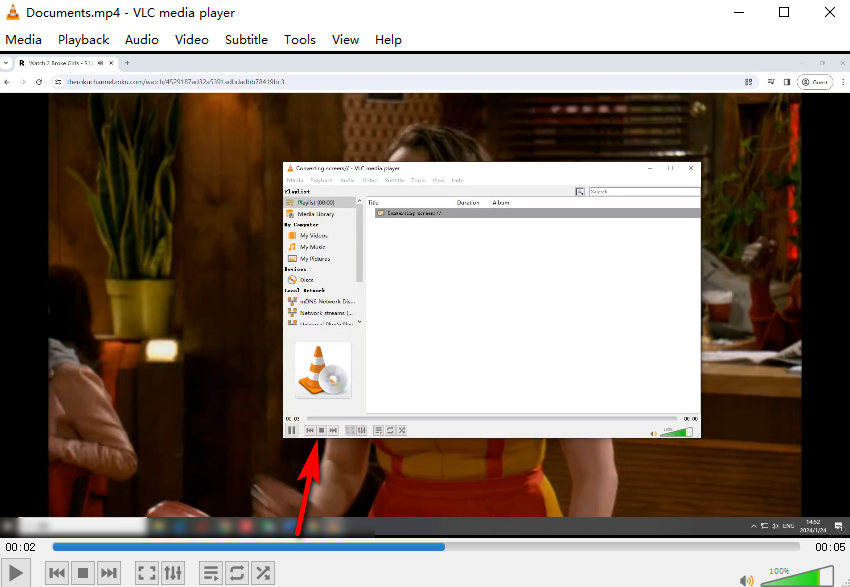
Wnioski
Nagrywanie ekranu to ważny sposób ułatwiający komunikację, instrukcje, dokumentację i kreatywność w różnych dziedzinach i kontekstach. Wraz z rozwojem Internetu i technologii informatycznych ta nowa metoda nagrywania, która narodziła się wraz z komputerami, będzie zyskiwać coraz większą popularność.
Jeśli chcesz nadążać za trendami i nauczyć się nagrywać ekran swojego komputera, będziesz potrzebować podręcznego narzędzia.
Po wymienieniu wszystkich powyższych środków uważamy, że wśród powyższych metod użycie Rejestrator ekranu DiReec HD to najlepszy wybór do nagrywania ekranu komputera. W porównaniu z innymi programami do nagrywania ekranu ma lepszą jakość nagrywania i obsługuje więcej formatów. Co więcej, jest bardziej przyjazny dla użytkownika i umożliwia nagrywanie ekranu za pomocą kamery internetowej i mikrofonu, odpowiedni do różnych scenariuszy i potrzeb.
Jeśli chcesz w prosty, szybki i wysokiej jakości sposób nagrać ekran komputera, nie możesz tego przegapić Rejestrator ekranu DiReec Hi-Res, pobierz i ciesz się nim!
Często Zadawane Pytania
Jak nagrać ekran na komputerze bez opóźnień?
Jeśli chcesz nagrać ekran bez opóźnień, potrzebujesz profesjonalnego rejestratora ekranu. Rejestrator ekranu DiReec to dobry wybór. Jest to wysoce wydajny rejestrator wideo umożliwiający długotrwałe nagrywanie ekranu, zachowując płynną pracę, doskonałą jakość i zerowe opóźnienia.
Jak nagrać jednocześnie twarz i ekran komputera na PC?
Będziesz potrzebować kamery internetowej, aby nagrać swoją twarz. I możesz skorzystać Rejestrator ekranu DiReec Hi-Res aby jednocześnie nagrywać kamerę internetową i ekran.
Jak nagrać ekran komputera i głos za darmo?
DiReec — darmowy rejestrator ekranu online to doskonałe narzędzie, które może jednocześnie nagrywać ekran i głos. 1. Uzyskaj dostęp do bezpłatnego rejestratora ekranu online DiReec i naciśnij przycisk Rozpocznij nagrywanie.2. Ustaw żądany ekran i źródło głosu, a następnie naciśnij przycisk rozpoczęcia nagrywania, aby rozpocząć nagrywanie.3. Podczas nagrywania możesz wstrzymać lub zatrzymać nagrywanie według własnego uznania. Po zakończeniu nagrywania możesz wyświetlić podgląd i zapisać wideo według potrzeb.